كيفية استعادة الوصول إلى القرص الصلب وإصلاح خطأ عدم القدرة على فتح القرص الصلب

في هذه المقالة، سنرشدك إلى كيفية استعادة الوصول إلى القرص الصلب عند تعطله. هيا نتابع!
قنوات Discord هي ما يجعل تطبيق Discord مسليًا. سواء كانت قناة نصية مليئة بالميمات والرموز التعبيرية أو قناة صوتية تحتوي على جميع النكات الداخلية والمحادثات التافهة. إذا لم تكن في قناة، فأنت لست في Discord حقًا.
"إذاً، كيف يمكنني الانضمام إلى الحفلة؟"
إذا كنت مستخدمًا جديدًا لـ Discord، فإن هذه المقالة تشرح كيفية الانضمام إلى قناة. تعد الإضافة إلى تجربتك من خلال التواصل مع الآخرين إضافة ممتازة لمتعة الألعاب الخاصة بك. إنها أيضًا طريقة رائعة لغير اللاعبين للتواصل مع الآخرين.
الانضمام إلى قناة الديسكورد
هناك سيناريوهان ستجد نفسك فيهما عندما ترغب في الانضمام إلى قناة Discord. إما أنك عضو بالفعل في الخادم الموجود عليه، أو أنك لست كذلك. دعونا نتعامل مع كليهما.
إذا كنت حاليًا عضوًا في خادم Discord الذي يستضيف القناة:
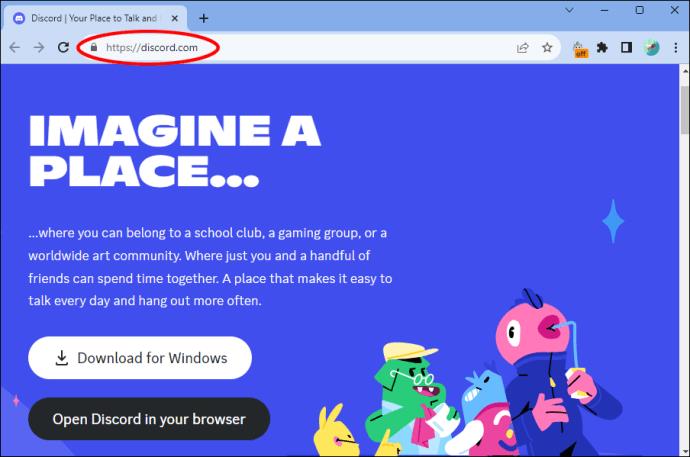
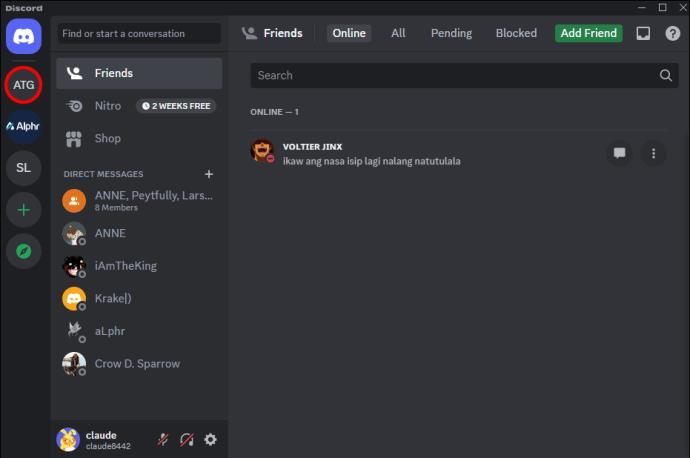
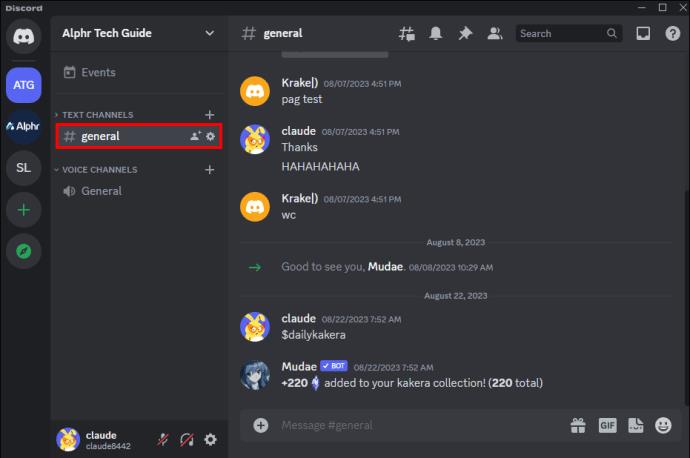
إذا لم تكن عضوًا حاليًا في خادم Discord الذي يستضيف القناة، فهناك طريقتان أساسيتان للانضمام. يمكنك الحصول على رابط دعوة من أحد الأصدقاء أو البحث عن رابط عبر الإنترنت. حفلة Discord بدون أصدقاء نوعًا ما تهزم الهدف تمامًا.
تلقي دعوة فورية من صديق:
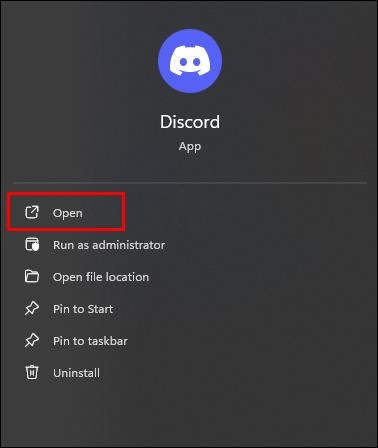
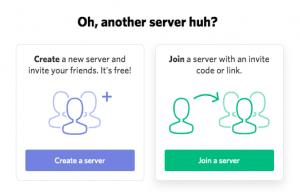
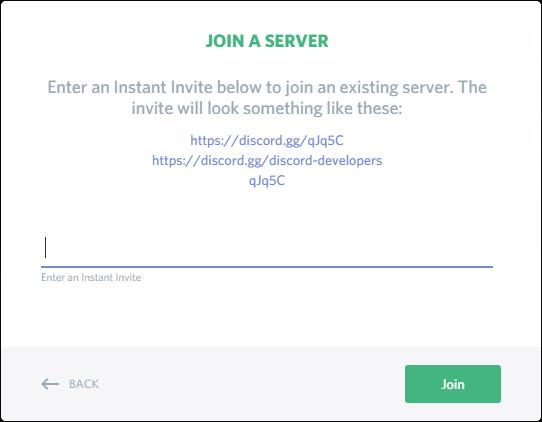
الانضمام إلى خادم Discord على الهاتف المحمول
يعد الانضمام إلى خادم أو قناة Discord على جهازك المحمول بنفس سهولة القيام بذلك من تطبيق سطح المكتب لمتصفح الويب. واجهة الاثنين متشابهة نسبيًا، لذا فإن اتباع نفس الخطوات المذكورة أعلاه سيساعدك على بدء الاتصال داخل قناة أو خادم معين.
اضغط على الخادم أو الرمز "المحاط بدائرة +" لإضافة خادم (الموجود على الجانب الأيسر من التطبيق.
انقر على القنوات المتاحة وانضم إلى المحادثات إذا كنت موجودًا بالفعل على الخادم أو الصق عنوان URL الخاص بالخادم عن طريق الضغط لفترة طويلة على قسم الإدخال في شاشتك. يجب أن يظهر خيار للصق؛ اضغط عليها. انقر للمتابعة والمتابعة خلال عملية الإعداد كالمعتاد.
العثور على موقع ويب به قائمة خادم Discord
ما عليك سوى فتح متصفحك واتباع أحد هذه الروابط: https://www.discordservers.com/ أو https://discord.me/ . إذا واجهت مشاكل في فتح أي موقع ويب، فجرّب متصفحًا مختلفًا.
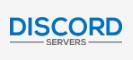
الخيار 1: استخدام خوادم DISCORD
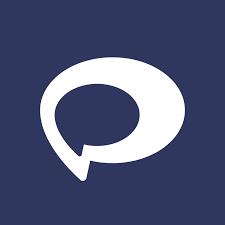
الخيار 2: استخدام DiscordMe
السبب وراء التوصية بتسجيل الدخول إلى حساب Discord الخاص بك عبر الإنترنت عبر التطبيق أو موقع الويب وتوصيله بموقع DiscordMe هو أنه قد تواجه مشكلات عند محاولة تسجيل الدخول إلى Discord باستخدام موقع DiscordMe فقط.
يمكن أن تواجه أيضًا مشكلات مع جهاز الكمبيوتر الخاص بك أثناء محاولته الاتصال بحساب Discord آخر أو الضياع في الخطوات أثناء محاولة الاتصال به. ويمكنه أيضًا العودة إلى حساب جديد إذا قمت بتحديد "لديك حساب بالفعل" عند تسجيل الدخول على موقع DiscordMe. وهذا نابع من تجربة هذه القضية. فإنه يحصل على الخلط بقدر ما أنت.
من خلال تسجيل الدخول إلى حساب Discord الخاص بك وربطه بموقع DiscordMe أولاً، فإنه يعرف ما يجب فعله عندما تختار إضافة خادم دون كل عمليات التشغيل والتحقق الإضافية.
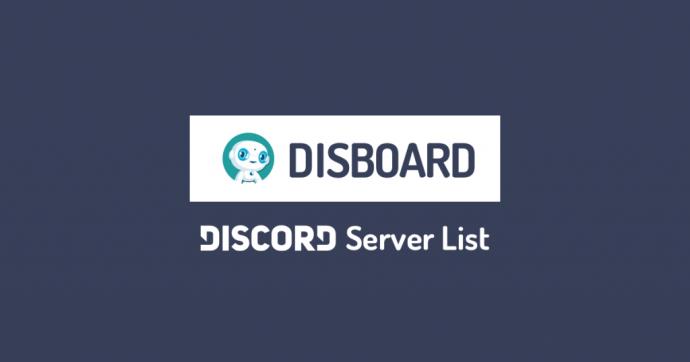
هناك عدد قليل من مواقع استضافة خادم Discord الأخرى، مثل https://discordservers.me/ و https://disboard.org/servers ، إذا كنت ترغب في التحقق منها. بغض النظر، أنت الآن تعرف رسميًا كيفية الانضمام إلى قناة Discord.
ماذا لو لم أتمكن من الانضمام إلى القناة
هناك بعض الأسباب التي قد تجعلك تواجه صعوبة في الانضمام إلى القناة:
إذا كانت التفسيرات المذكورة أعلاه لا تتعلق بحالتك، فاتصل بدعم Discord .
في هذه المقالة، سنرشدك إلى كيفية استعادة الوصول إلى القرص الصلب عند تعطله. هيا نتابع!
للوهلة الأولى، تبدو سماعات AirPods كأي سماعات أذن لاسلكية حقيقية أخرى. لكن كل ذلك تغير بعد اكتشاف بعض الميزات غير المعروفة.
أطلقت شركة Apple نظام التشغيل iOS 26 - وهو تحديث رئيسي بتصميم زجاجي مصنفر جديد تمامًا، وتجارب أكثر ذكاءً، وتحسينات للتطبيقات المألوفة.
يحتاج الطلاب إلى نوع محدد من أجهزة الكمبيوتر المحمولة لدراستهم. لا ينبغي أن يكون قويًا بما يكفي لأداء جيد في تخصصهم المختار فحسب، بل يجب أيضًا أن يكون صغيرًا وخفيفًا بما يكفي لحمله طوال اليوم.
تعتبر إضافة طابعة إلى نظام التشغيل Windows 10 أمرًا بسيطًا، على الرغم من أن العملية بالنسبة للأجهزة السلكية ستكون مختلفة عن تلك الخاصة بالأجهزة اللاسلكية.
كما تعلمون، تُعدّ ذاكرة الوصول العشوائي (RAM) جزءًا أساسيًا من مكونات الحاسوب، فهي بمثابة ذاكرة لمعالجة البيانات، وهي العامل الحاسم في سرعة الحاسوب المحمول أو الحاسوب الشخصي. في المقالة التالية، سيقدم لكم WebTech360 بعض الطرق للتحقق من أخطاء ذاكرة الوصول العشوائي (RAM) باستخدام برامج على نظام ويندوز.
لقد اجتاحت أجهزة التلفاز الذكية العالم حقًا. مع وجود العديد من الميزات الرائعة واتصال الإنترنت، غيرت التكنولوجيا الطريقة التي نشاهد بها التلفزيون.
الثلاجات هي أجهزة مألوفة في المنازل. تحتوي الثلاجات عادة على حجرتين، حجرة التبريد واسعة وتحتوي على ضوء يضيء تلقائيًا في كل مرة يفتحها المستخدم، بينما حجرة الفريزر ضيقة ولا تحتوي على ضوء.
تتأثر شبكات Wi-Fi بالعديد من العوامل التي تتجاوز أجهزة التوجيه وعرض النطاق الترددي والتداخل، ولكن هناك بعض الطرق الذكية لتعزيز شبكتك.
إذا كنت تريد الرجوع إلى نظام التشغيل iOS 16 المستقر على هاتفك، فإليك الدليل الأساسي لإلغاء تثبيت نظام التشغيل iOS 17 والرجوع من نظام التشغيل iOS 17 إلى 16.
الزبادي طعام رائع. هل من الجيد تناول الزبادي يوميًا؟ عندما تأكل الزبادي يومياً كيف سيتغير جسمك؟ دعونا نكتشف ذلك معًا!
تناقش هذه المقالة أكثر أنواع الأرز المغذية وكيفية تحقيق أقصى قدر من الفوائد الصحية لأي نوع أرز تختاره.
إن إنشاء جدول للنوم وروتين وقت النوم، وتغيير المنبه، وتعديل نظامك الغذائي هي بعض التدابير التي يمكن أن تساعدك على النوم بشكل أفضل والاستيقاظ في الوقت المحدد في الصباح.
الإيجار من فضلك! Landlord Sim هي لعبة محاكاة للهواتف المحمولة تعمل على نظامي التشغيل iOS وAndroid. ستلعب دور مالك مجمع سكني وتبدأ في تأجير شقة بهدف ترقية التصميم الداخلي لشققك وتجهيزها للمستأجرين.
احصل على رمز لعبة Bathroom Tower Defense من Roblox واستخدمه للحصول على مكافآت مثيرة. سيساعدونك على ترقية أو فتح الأبراج ذات الضرر الأعلى.













